こんにちは、中川です。
早速インストールしたiPad版を早速使いましょう^^
Microsoft Word 1.5.2
分類: 仕事効率化
価格: 無料 (Microsoft Corporation)
iPad版のWordを立ち上げると、アカウントを取得させられます。
ですので、今日はアカウント取得方法を解説します。
最初の説明はどんどん飛ばす

iPad版Wordを立ち上げるととにかく説明してきます。
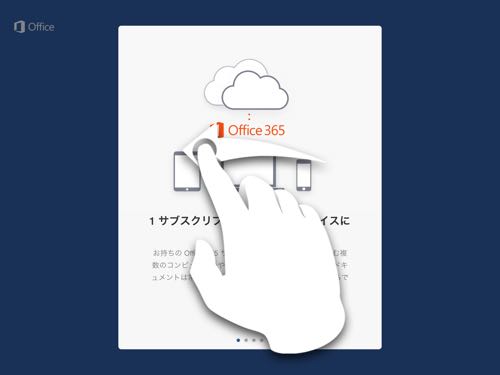
これは、ガンガン飛ばします(笑
で、ようやくこの画面。
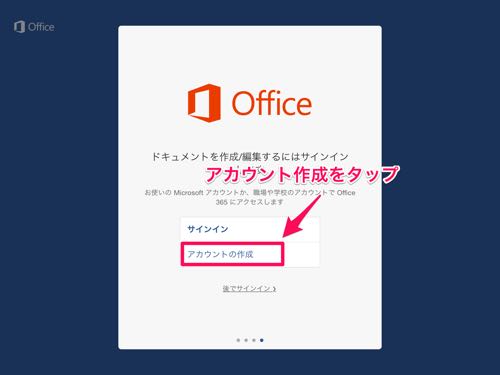
ここでアカウントの作成を行います。
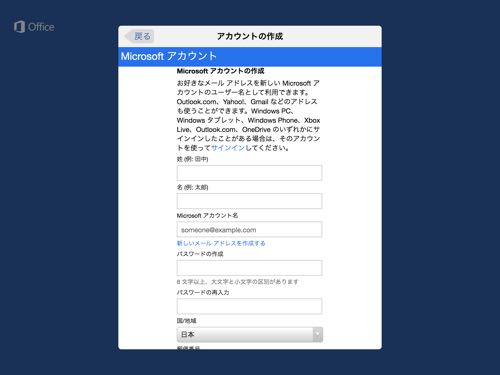
なんのアカウントかと言いますと。
Microsoftが提供するOne Drive(ワンドライブ)というクラウドサービスのアカウントになります。
iPadで作ったWordファイルは基本的にこのワンドライブ上に保管します。
(iPadの中や、Dropboxにも保管可能)
郵便番号とか入れさせられるから、ちょっと嫌なんですがしょうがない><
電話番号は空欄でもOKなはずですよ。
アカウント確認はメールにて行う
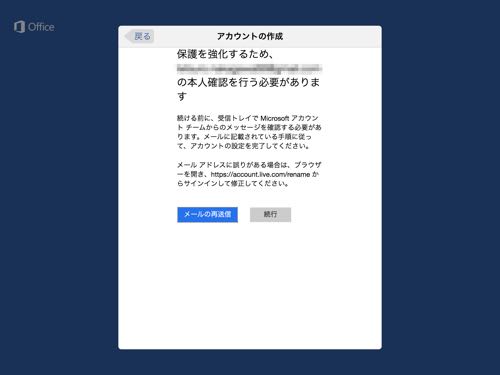
最後まで記入が終わったら、入力したメールアドレスに確認メールが飛びます。
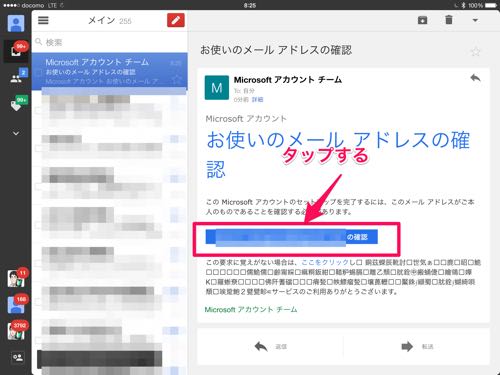
そのメールの青い箇所をタップして、
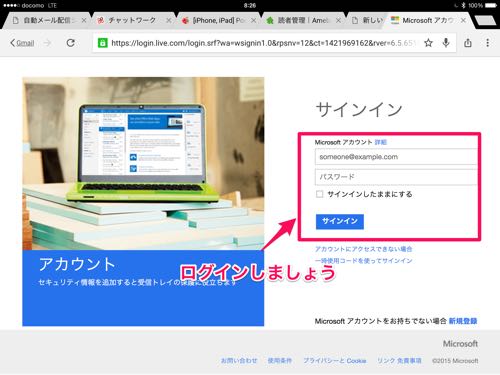
開いた画面で、登録したメールアドレスとパスワードを入力するとアカウント登録完了です。
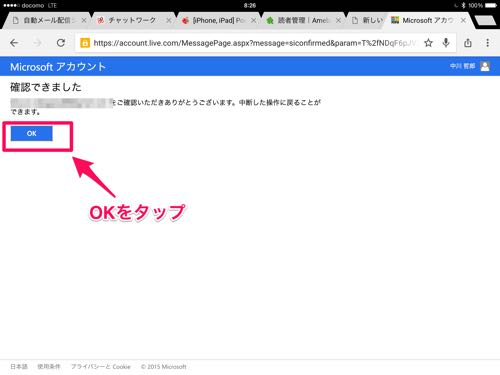
OKをタップして、次の画面は閉じましょう。
iPad版Wordに戻る
はい、ここまできたらiPad版Wordに戻りましょう。
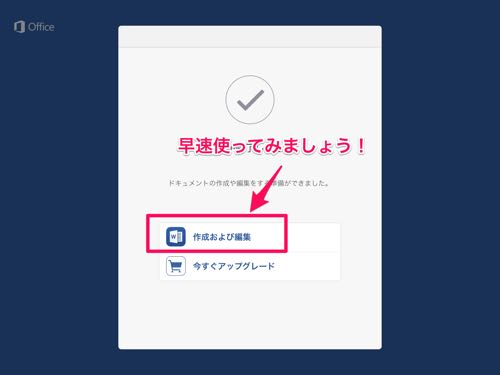
すると、「作成および編集」という箇所があるのでここをタップ
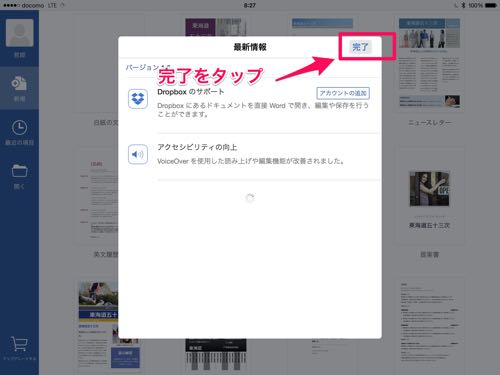
次のポップは無視して、右上の「完了」をタップしましょう。
これで、準備万端です!
いよいよ、明日から使い方を解説していきますよー!
Microsoft Word 1.5.2
分類: 仕事効率化
価格: 無料 (Microsoft Corporation)

コメント